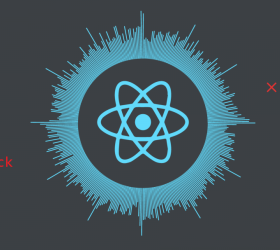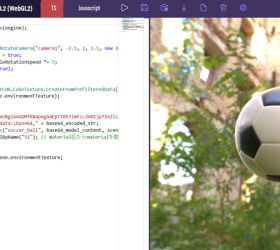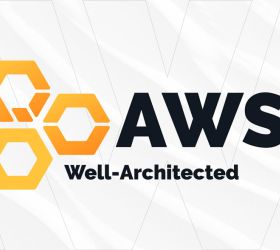Vtube Studioとは?商用利用できるの?使い方をわかりやすく解説
近年流行している「Vtuber」による配信に興味をお持ちの方も多いでしょう。そして中には、実際に自分で配信してみたい方もいるはずです。
それなら、Vtuberのモデルを表示・操作できるツール「Vtube Studio」を導入してみるのはいかがでしょうか。
このコラムでは、Vtube Studioの概要や導入に必要なアイテム、導入手順をわかりやすく解説しています。また、導入するメリット・デメリットも紹介しているので、Vtuber活動を始める参考にしてみてください。
Vtube Studioとは?
Vtube Studioとは、Live2Dを自在に動かせるモデルプラットフォームです。OBSといったツールと組み合わせることによって、Youtubeなどの動画配信サイトでの動画配信や動画投稿に活用できます。
Live2Dとは?
2次元イラストの表情や関節などを自在に動かして、まるで生きているように操作できる技術のことです。キャラクターを笑顔にしたり、トラッキングした映像に合わせて口や身体を操作できます。
ちなみに、Live2Dの技術を活用して動画配信するVtuberも利用している便利なツールです。無料ダウンロードできるので、お金をかけずに配信環境を整えられます。
Vtube Studioは商用利用も可能
Vtube Studioは、基本無料で利用できるツールですが、スマホ無料版のままだと商用利用ができません。もしスマホを使って個人で商用利用を希望しているのなら、一括買い切りのPRO版(およそ3,500円)を購入してください。
また、パソコン版は無料のまま商用利用が可能です。ただし、ミニキャラのウォーターマークが常時動き回ることに注意しなければなりません。ミニキャラは配信中も画面上を動き回るので、配信に表示しないようにしたいのなら、Remove Watermark(1520円)というダウンロードコンテンツを購入してください。
Vtube Studioの導入に必要なもの
これからソフトを導入しようと考えている方は、以下のアイテム・環境を準備してください。
- パソコン
- カメラ(PCもしくはスマホ)
- 配信スペース
必要なスペックや操作環境のイメージを詳しく紹介します。
①パソコン
まずは、ツールを導入するパソコンが必要です。動画配信に耐えられることが条件になるため、以下のスペックを満たすパソコンを準備しましょう。
| 推奨スペック | ||
| OS | Windows | MacOS |
| Windows10以上 | Catalina 10.15.7以上 | |
| CPU | AMD・Intel 2.5 GHz | Intel Core i7 |
| メモリ(RAM) | 6GB | 6GB |
| ストレージ容量 | 4GB | 4GB |
| グラフィックカード | NVIDIA GeForce GTX 16シリーズ以上 AMD Radeon RX6000シリーズ以上 |
4GB VRAM以上 |
出典:STEAM「製品ページ」
もしパソコンのスペックがわからない方は、家電量販店の店舗スタッフに確認するのがおすすめです。また、当ツールのおすすめパソコンを検索してみて、ヒットする製品を探してみるのも良いでしょう。
②カメラ(PCもしくはスマホ)
Vtube Studioは、パソコン内蔵のカメラ、また外部カメラ・スマホカメラと連携してトラッキングを実施できます。
カメラに求められる推奨の解像度は1280×720であり、近年発売されているパソコンやスマホなら、ほぼ満足できるはずです。もちろん1280×720より解像度が低くても、問題なくトラッキングできます。
また、接続したカメラに合わせて自動選択されるので、まずは所有するパソコンやスマホで配信できるか試してみてください。
③配信スペース
Vtube Studioを導入する際には、配信する場所について考えることも大切です。
声を出して配信することから、賃貸物件ならある程度の防音対策が必要でしょう。また、一軒家だったとしても、配信しやすい広い部屋があると便利です。
さらに、配信するゲームのハードウェアなどの機材を置くスペースも考えなければなりません。長時間配信する予定なら、腰が痛くならないチェアなど、健康への対策も考えてみてください。
また、有名ストリーマーの中には専用の防音室を準備して配信する人もいるので、うるさくなりそうなら購入を検討してみてはいかがでしょうか。
Vtube Studioの導入メリット
Vtuberとして活動できるツールは、Vtube Studio以外にも複数あります。その中でも、当ツールならではのメリットを3つまとめました。
どういった魅力があるのか、ぜひ参考にしてみてください。
①無料で配信できる
VTube Studioは、無料でソフトを入手できるほか、OBSを組み合わせれば配信も無料で実施できるのが特徴です。また、事前に用意されているキャラクターを自由に使うこともできます。
ダウンロードすればすぐに配信準備が整うため、Vtuberとして準備したい人におすすめです。
②Vtuberデビューできる
VTube Studioは、人気ストリーマーも使っている便利な配信ツールです。
手軽にVtuberとしてデビューできるほか、自分で用意したキャラクターをツールに追加できます。また、当ツールの機能を使えば、キャラクターの動きなども細かくカスタマイズできるので、これからデビューしたい人におすすめです。
③顔バレしない
VTube Studioを使う際に気になるのが、配信中に機材の不具合で顔バレしてしまわないかということではないでしょうか。
安心してください。当ツールは顔バレの心配がありません。なぜならカメラで撮影されるのは、表情の動きといったトラッキングだけだからです。
画面上に顔が映らない設定になっていることから、不具合が起きて顔が映ってしまう心配はありません。他の配信ツールの中には、顔を画面上に表示するタイプのツールもあります。顔バレの危険を回避したいのなら、ぜひ安全な当ツールを利用してみてください。
Vtube Studioの導入デメリット
無料、顔バレ防止対策といったメリットがある一方、配信においていくつかデメリットがあるのも事実です。
初心者の方が頭を悩ませるデメリットを3つまとめました。今後発生する配信の壁を乗り越える参考にしてみてください。
①Vtuberのモデルが必要になる
VTube Studioでデビューしたいのなら、まずはあなた専用のキャラクターモデルの準備をしなければなりません。参考として、読み込むデータの種類をまとめました。
- .png(モデル画像)
- .moc3(ツール使用・動作)
- .cdi.json(表示を補助する)
- .model3.json(データを関連付ける)
- .physics3.json(物理演算を表現する)
上記すべてのデータがひとつのフォルダにまとまっていなければ、キャラクターモデルに動作を付与できません。もし自身でモデルを作成できないのなら、デザイン企業や個人デザイナーに依頼することをおすすめします。
②処理が重いゲームは遅延しやすい
VTube Studioは、動画配信・キャラクターの動作・ゲームなどを同時に実行しなければなりません。そのため、FPSといった処理の重いゲームを実施する際には、遅延が発生しやすいのがデメリットです。
もし遅延を解消したいのなら、求められている推奨スペックを満たすことはもちろん、さらにハイスペックなパソコンを準備することが大切です。ある程度お金はかかりますが、ゲーミングPCといった高性能なパソコンを購入しておくのが良いでしょう。
③モデル導入の知識が必要になる
VTube Studioを使うのなら、キャラクターモデルを導入する手順を理解しておく必要があります。参考として、一般的なモデル導入の流れをまとめました。
- モデルデータを用意
- キャラクターセレクト画面からモデルをインポート
- モーションやトラッキングを設定
- 撮影カメラの設定
- トラッキング位置と自分の顔の動きを調整
- モデルのアイコンを設定
中でも時間がかかるのが、モーションやトラッキングの設定です。ですが当ツールには、オートセットアップといった機能が搭載されています。初心者でも設定しやすいように作られているので、設定の流れだけ理解しておきましょう。
Vtube Studioの入手方法・操作方法
Vtube Studioを導入したい人向けに、パソコンからツールを無料で入手して配信するまでの流れを、わかりやすくまとめました。
画像付きで流れをまとめているので、ぜひ参考にしてみてください。
①SteamでVtube Studioをダウンロードする
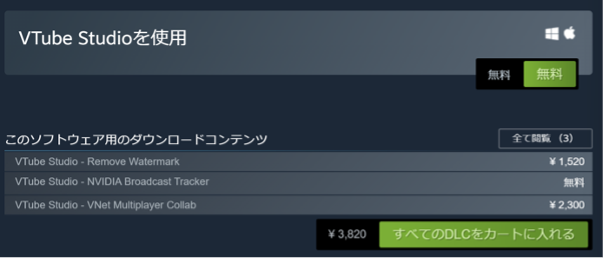
Vtube Studioの入手方法・操作方法
出典:Steam「製品ページ」
まずは、Steamの公式ページから「製品ページ」にアクセスしてください。
製品ページの下側にスクロールしていくと「Vtube Studioを使用」という項目が出てくるので、緑色の「無料」をクリックしてください。
※Steamをインストールしていない方は、先にアプリをインストールしましょう。
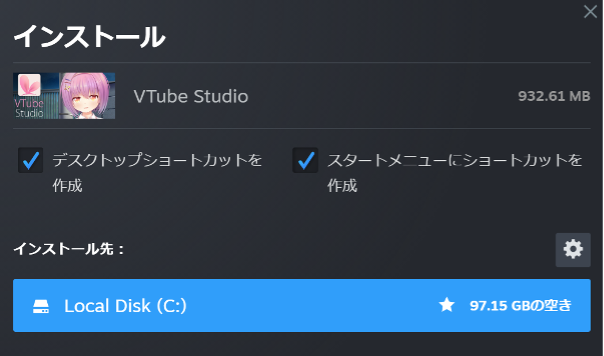
アプリをインストール
出典:Steam「製品ページ」
ちなみに容量はおよそ98GBです。莫大な容量が必要なので、あらかじめ容量が不足していないか確認しておきましょう。
②ツールを起動してOBSで配信をスタートする
ダウンロードしたツールを起動すると、上画像が表示されました。キャラクターを変更したい場合には、一番上のアイコンを選択すると、キャラクターの一覧が表示されます。
あとは、OBSといったツールを使ってキャラクターを配信上に移すだけで、作業が完了です。手軽にキャラクターを動かせるので、ぜひ導入を検討してみてください。
OBSについて詳しく知りたい方は、以下の記事をチェックしてみてください。
OBSとは?無料オンライン配信ツールの導入・インストール方法を紹介
おわりに
VTube Studioは、無料で導入でき、簡単にキャラクターモデルに動きをつけられるモーションツールです。OBSといった配信プラットフォームと組み合わせれば、簡単にVtuberデビューができるでしょう。
ONETECHでは、Vtuberの運用のほかにも、ファンサイトの作成サービスを提供しています。イベント情報やグッズ販売等を実施できるファンサイト作成に興味をお持ちなら、ぜひお問い合わせください。
ONETECH開発事例
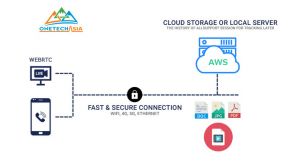
WebRTCを活用し、PCやスマホでライブストリーミング(生中継)できる配信システムの開発。同時に1000名が利用しても、低遅延で配信できるようにAWSで効率的なサーバ設計をしました。投げ銭システムも導入。
Vimeoライブ動画配信システム開発 サブスクリプション会員サイト

ファンクラブ会員サイト(サブスクリプション)を管理できるプラットフォームの追加開発。動画プラットフォーム「vimeo」を使いファンクラブ限定の動画配信システムを実現しました。
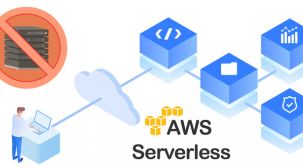
■オンライン教育ライブ動画配信中のアンケートシステム開発 既存のオンライン教育向けライブ動画配信プラットフォームへ連携するアンケート及び設問システムを開発しました。ライブ動画配信中に確認のためのアンケ
AWSサーバレスでオンライン教育ライブ動画配信中のチャットシステム開発

AWSサーバレスでオンライン教育ライブ配信中にリアルタイムチャットができるシステムを開発しました。配信中に視聴者は主催者へ質問などをリアルタイムで交換できます。アーキテクチャはAWSサーバレス構成でLambdaやApp Syncなどで構築しました。
AWSクラウドで構築!ライブ動画配信サイト「CURTAIN CALL」リニューアル開発

関連ページ
「自社独自の動画配信システムを作成したい」と考えている方も多いでしょう。しかし、具体的な構築方法や手順がわからず動き出せない人も多いはずです。そこでこのコラムでは、動画配信システムの作り方をわかりやすく解説します。システム構築の選択肢と各種メリット・デメリット、そして構築の流れもまとめているので、ぜひ参考にしてみてください。